1、资产管理员登录系统。
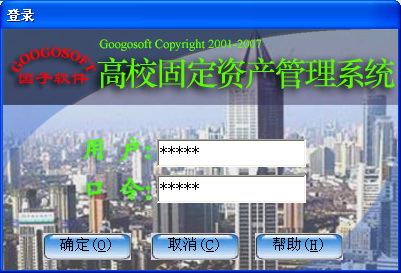
2、进入固定资产增加项
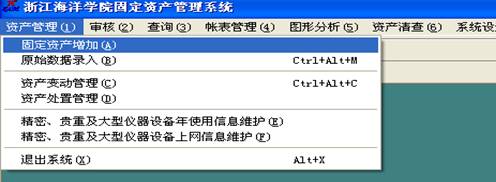
进入 固定资产增加 窗口时会弹出如下选择录入数据年份的小窗口,所选择的年份即为新添加验收单编号的前四位;由验收单生成的资产卡片的资产编号前四位与验收单的前四位相同。请保证显示的年份与实际年份相同。

对于新增加的固定资产,为了保证数据的完整和简化录入过程,采取由验收单生成资产卡片的办法,即用户首先录入资产验收单,然后建立资产卡片,最后进行提交。提交后的数据就可以进行审核了。其中附件是和主件一起录入和审核的。另外当数据还没有通过财务审核时,有关信息还可以在这里进行修改。
一个验收单上,可以包括多个相同固定资产。必须注意,这里的相同是指这些固定资产信息的主件和附件信息都完全一致。
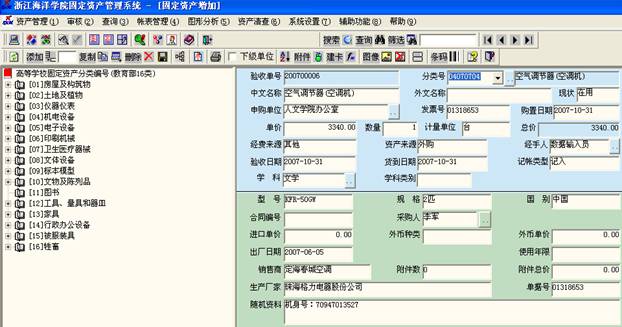
固定资产增加的用户界面简介
屏幕的顶部为两个工具栏,上面的工具条为整个固定资产管理系的工具栏(A),程序运行期间一直存在,下面的工具栏是固定资产添置与数据维护部分的工具栏(B),通过工具栏上各图标前的文字,可以大致了解其功能。
用户工作区窗口分为左右两部分,左侧为使用单位和教育部十六大类资产名称的树状结构窗口,通过窗口下边的Tab按钮进行切换。右侧为主显示区域,显示验收单及卡片的信息,可以通过窗口下边的Tab按钮进行切换,也可以用鼠标双击某一条数据进行切换,还可以点击工具栏B上的【切换窗口 】进行切换。
】进行切换。
当选择单位列表树根节点时,显示当前管理员有权管理的所有单位的资产。
切换窗口(验收单信息的列表和明细信息窗口):在屏幕右侧的窗口中显示的是验收单的列表信息时,点击工具栏B上的【切换窗口 】图标,或者在某条验收单记录上双击鼠标左键,可以显示该验收单的详细信息。反之,如果右侧窗口显示的是明细信息,点击工具栏B上的【切换窗口
】图标,或者在某条验收单记录上双击鼠标左键,可以显示该验收单的详细信息。反之,如果右侧窗口显示的是明细信息,点击工具栏B上的【切换窗口 】图标,或者在窗口上双击鼠标左键,则切换到显示列表信息的画面。
】图标,或者在窗口上双击鼠标左键,则切换到显示列表信息的画面。
自适应信息项处理:在显示验收单的详细信息时,下半部分(浅绿底色)的信息项将自动根据不同的资产类别而自动变化。不同类别(教育部十六大类)的资产有各自不同的信息项。上半部分(蓝底色)为各类资产的共同的信息项。
数据的组织处理:当用鼠标点击左侧的单位树某一节点时,右侧显示的资产为所点击的单位(和其下级单位,如果选中工具栏B的【下级单位】复选框)的所有资产,当点击顶级时显示的是当前操作员有权管理的所有单位的所有验收单。当用鼠标点击左侧的资产类别树某一节点时,右侧显示的资产为操作员管理权限范围内的该种类别资产的所有验收单。
2.添加新资产验收单:
2.1先在单位树上选择新增加资产验收单的单位
2.2在分类树上选择新增加验收单所属的资产类别,点击【添加 】,即添加了一张新的验收单,大部分信息项已经填上默认信息,可根据新增资产的实际情况对新增验收单信息项进行填写、修改。
】,即添加了一张新的验收单,大部分信息项已经填上默认信息,可根据新增资产的实际情况对新增验收单信息项进行填写、修改。
注意:验收单及资产只能增加在末端单位,当选择单位为非末级单位时,点击【添加 】,系统会给出提示信息。
】,系统会给出提示信息。
为了便于以后的管理、统计、分析、查询,选择资产类别时,应尽可能到明细类别,原则上应选择到资产类别树上的最末端分类。
2.3双击某一验收单,进入到该验收单的详细信息窗口进行编辑,如下:
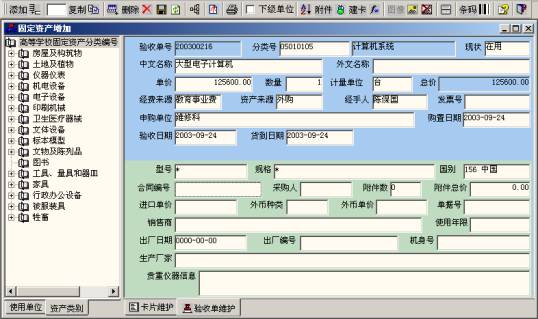
大部份信息项都已经填入缺省值,可以进行修改。
注意:除计量单位一项外,现状、经费来源、资产来源、经手人、申购单位、国别、采购人、外币种类只能进行下拉选择或录入编号,同时能录入汉字。
其中:
发票号在售货发票右上角(注意不要和发票代码混淆)
型号印在设备的背部或下部标签上
出厂编号和机身号为设备出厂标签上的编号,如:SN:*********
随机资料栏中填写随机资料数量、名称
2.4【添加附件 】 :
】 :
对于有随机附件的设备,点击要添加附件的验收单,使成为当前数据行,点击工具栏按钮【 】,弹出附件管理窗口:
】,弹出附件管理窗口:

注意,系统规定01房屋及构筑物、02土地及植物、11文物及陈列品、16牲畜四大类资产不能有附件,附件数量默认等于验收单上的资产数量,不允许修改。
2.5生成卡片
【生成卡片 】:验收单生成卡片前必填的信息项:单价、分类号、资产名称、现状、资产来源、经费科目、计量单位、经手人、购置日期、数量(01、0201、11类资产除外)、货到日期(01类除外)、规格(01、02、10、11、15、16类资产除外)、型号(01、02、10、11、15、16类资产除外)、出厂日期(01、02、10、11、16类资产除外)、国别(01、02、10类资产除外)、采购人(01、02、10类资产除外)、册数(仅对11大类资产)。生成卡片时首先对必填项进行检查,如果必填项填写不完成则不能生成卡片,给出提示,返回。
】:验收单生成卡片前必填的信息项:单价、分类号、资产名称、现状、资产来源、经费科目、计量单位、经手人、购置日期、数量(01、0201、11类资产除外)、货到日期(01类除外)、规格(01、02、10、11、15、16类资产除外)、型号(01、02、10、11、15、16类资产除外)、出厂日期(01、02、10、11、16类资产除外)、国别(01、02、10类资产除外)、采购人(01、02、10类资产除外)、册数(仅对11大类资产)。生成卡片时首先对必填项进行检查,如果必填项填写不完成则不能生成卡片,给出提示,返回。
新生成的卡片数(固定资产主件记录数)与验收单上数量相等,卡片大部分信息项与验收单相同。
2.6提交
提交的作用是将当前的验收单和卡片提交给归口管理部门进行审核。
【提交 】与【撤消提交
】与【撤消提交 】:提交和撤消提交功能是使用的同一命令按钮【
】:提交和撤消提交功能是使用的同一命令按钮【 】。【
】。【 】对未提交的验收单执行提交操作,对已提交的验收单执行撤消提交操作。
】对未提交的验收单执行提交操作,对已提交的验收单执行撤消提交操作。
提交时除检查验收单的必填项外,还检查相应的卡片数量与验收单上的数量是否相等、卡片的使用人、使用单位、使用方向、存放地点(01、0201类资产除外)信息项是否填写完整,所有信息项符合要求的验收单才能提交成功。
【提交 】操作只能针对验收单,不能对一张或几张资产卡片进行提交。如果在资产卡片窗口执行【提交
】操作只能针对验收单,不能对一张或几张资产卡片进行提交。如果在资产卡片窗口执行【提交 】操作,系统会自动切换到验收单窗口。
】操作,系统会自动切换到验收单窗口。
【提交 】可以只对当前验收单操作,也可以批量,即对选中为反白显示(详见第四章第二节通用数据窗口的操作)的数据进行操作。
】可以只对当前验收单操作,也可以批量,即对选中为反白显示(详见第四章第二节通用数据窗口的操作)的数据进行操作。
【 】当标签页选为〖验收单维护〗时删除验收单,删除验收单时同时删除其相应的卡片及附件信息;当标签页选为〖卡片维护〗时删除卡片。
】当标签页选为〖验收单维护〗时删除验收单,删除验收单时同时删除其相应的卡片及附件信息;当标签页选为〖卡片维护〗时删除卡片。
可以只对当前数据操作,也可以批量,既对被选中(反白显示)
【批量修改 】在验收单列表窗口方式或资产卡片列表窗口方式下,可以通过选择多条数据进行批量修改操作。详见第四章。
】在验收单列表窗口方式或资产卡片列表窗口方式下,可以通过选择多条数据进行批量修改操作。详见第四章。
【刷新 】按目前设置的条件,从数据库重新读取数据、刷新当前显示,以能反映由于网络上其他操作员的操作导致的数据变化。
】按目前设置的条件,从数据库重新读取数据、刷新当前显示,以能反映由于网络上其他操作员的操作导致的数据变化。
2.7【集中采购资产分配 】
】
对未生成卡片、数量大于1的验收单进行验收单分配。
按下资产分配按钮【 】,如果当前验收单符合以上条件,弹出如下 集中采购资产分配 窗口:
】,如果当前验收单符合以上条件,弹出如下 集中采购资产分配 窗口:
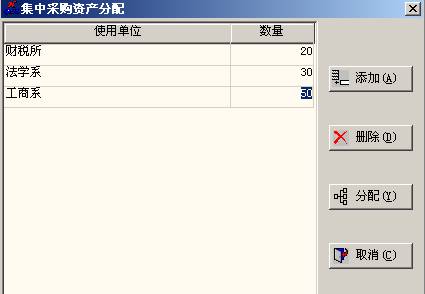
点击【添加】命令按钮,在数据窗口中新增一行,选择一个使用单位,并修改资产数量。
选择某一单位,点击【删除】按钮删除该行数据。
当所有使用单位添加完成,分别填写相应的资产数量,点击【 分配】按钮,执行验收单分配操作。
分配】按钮,执行验收单分配操作。
正确分配的前提:总数量等于验收单上的数量;“使用单位”没有重复输入。
2.8【打印 】
】
当标签页选为〖验收单维护〗时打印验收单,未提交 状态的验收单不能打印;当标签页选为〖卡片维护〗时打印卡片,未提交
状态的验收单不能打印;当标签页选为〖卡片维护〗时打印卡片,未提交 状态的卡片不能打印。
状态的卡片不能打印。
可以只打印当前验收单或卡片,也可以批量打印,即对选中为反白显示。
固定资产验收单与固定资产管理卡片样张分别如下。
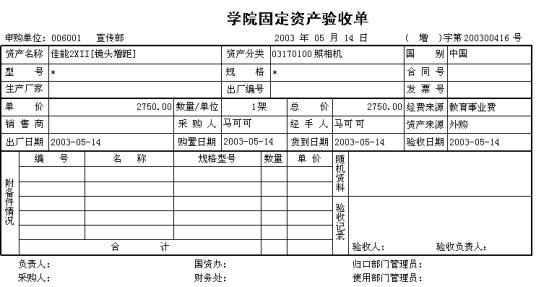
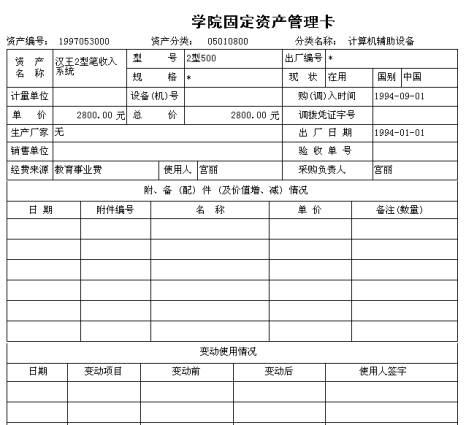
2.9图形图像的加载
对于单价大于1万元的资产要求加载资产照片。
【加载图形图像 】与【删除图形图像
】与【删除图形图像 】对卡片信息进行操作,可以对该资产添加或删除图像。
】对卡片信息进行操作,可以对该资产添加或删除图像。